METAMASK詐欺とは?
Metamask詐欺は、悪名高いウォレットMetamaskが関与する詐欺の一種であり、被害者をだまして個人の資格情報を提供するように設計されています。, ほとんどの場合、経済的損失が発生します, それが機能する場合. 非常に人気のあるサービスや製品を使用するさまざまな詐欺がたくさんありますが、これはそのうちの1つにすぎません。. 主な方法, これを介して、この詐欺はあなたのコンピュータのあごひげの良いものであるか、現在は不明です, しかし、その主な容疑者は、ある種の潜在的に望ましくないプログラムである可能性があります, それはあなたのコンピュータで役立つようです, しかし実際にはたくさんの広告が表示されます.
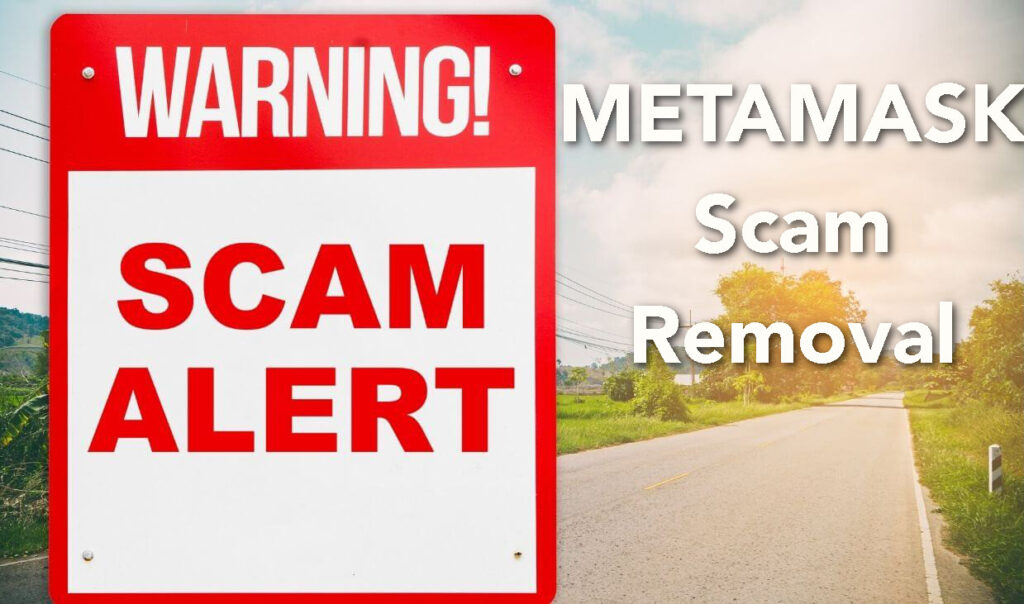
METAMASK詐欺 – 詳細
| 名前 | METAMASK詐欺 |
| タイプ | 詐欺 / フィッシング / PUP |
| 簡単な説明 | これが正当な報酬であると信じ込ませることを目的とした偽のタイプのページへのリダイレクトを引き起こす可能性があり、あなたはあなたの情報を提供しなければなりません. |
| 症状 | Webブラウザに突然表示される可能性のある詐欺ページ, あなたの個人的な詳細を記入するように頼む. |
| 配布方法 | アドウェアまたはブラウザハイジャッカーPUPが原因. |
| 検出ツール |
お使いのデバイスがMETAMASK詐欺の影響を受けているかどうかを確認してください
ダウンロード
マルウェア除去ツール
|
METAMASK詐欺 – どうやって手に入れたの?
メタマスク詐欺は同じ方法で行われます, 他の詐欺と同じように, たとえば、最近検出された UPSリワード詐欺, $1000 アマゾン詐欺, the $1000 ウォルマート詐欺 と Visaギフトカード詐欺.
これらの詐欺は、さまざまな種類の偽のメッセージを表示してあなたを欺くことができるように、主なアイデアで作成されています. 彼らがあなたのコンピュータに入ることができる主な方法の1つは、ある種のアドウェアまたはブラウザハイジャッカーをダウンロードすることによる可能性があります, どちらもPUPと呼ばれます, または潜在的に望ましくないプログラム.
これらのプログラムがコンピュータシステムにインストールされる可能性がある方法の1つは、ある種のアップデートをダウンロードすることです。, のような 偽のFlashPlayerのアップデート, 例えば:
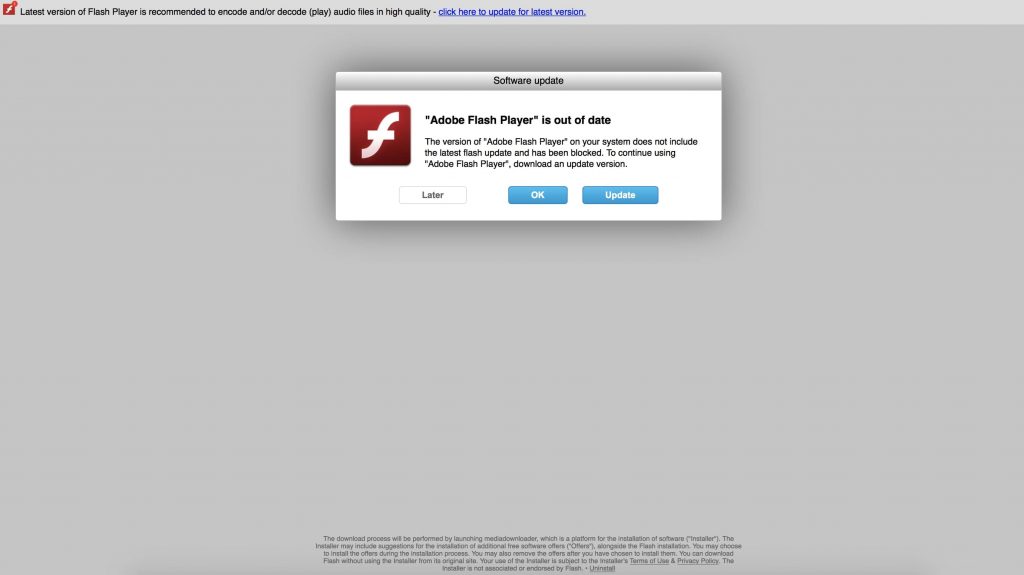
FlashPlayerの元のアップデートの代わりに, 被害者はアドウェアを入手します.
METAMASK詐欺 – それは何をするためのものか?
メタマスク詐欺はフィッシングの単なる別の形態です 詐欺, それはあなたをだましてあなたのデータを与えるようにさせることができるように主要なアイデアで作成されています. 実際には, 詐欺の主なメッセージは次のとおりです:
METAMASK
[シークレットリカバリーフレーズ] [秘密鍵]シークレットリカバリフレーズを確認する
ウォレットを安全に保つために、パスフレーズを復元する必要があります. パスフレーズを完全に記入してください.
提示された順序で各単語を入力します.
アカウント 64 16進文字の秘密鍵
ウォレットを安全に保つために、秘密鍵を復元する必要があります. 秘密鍵を完全に入力します.
詐欺が行おうとしているのは、アカウントの回復フレーズをだまして、犯罪者がそれを使用してログインし、お金を盗むことができるようにすることです。:
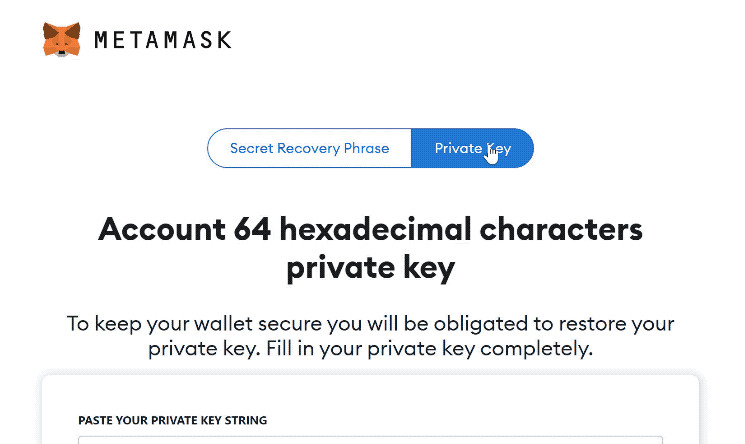
METAMASK詐欺の危険性?
スキャン自体はコンピュータにとって非常に危険です, それはあなたの暗号通貨資金の損失につながる可能性があるため. それを見て, あなたのマシンにとって追加のリスクです, ある種のマルウェアが原因で、コンピュータにリダイレクトとして表示される可能性があるためです。, ほとんどの場合 望ましくない可能性のあるプログラム バックグラウンドで実行. これらは最も一般的にアドウェアまたはブラウザハイジャッカーです, あなたの許可なしにあなたのマシンにさまざまなタイプの広告ページを表示する責任があります, 例えば:
- ブラウザのポップアップ.
- 検索結果の代わりに表示される広告.
- テキスト埋め込み広告.
- バナー広告.
- プッシュ通知プロモーション.
- サードパーティのサイトへのリダイレクトと転送.
それらが宣伝されているこれらのウェブページの主なリスク, それらのいくつかはあなたのコンピュータシステム上に危険なウェブサイトを立ち上げるために支払われる可能性があるという事実に関連しています, 次のように:
- テクニカルサポート詐欺.
- フィッシングまたは “偽” サイト.
- 詐欺サイト.
- ウイルスドメイン.
- 不正なソフトウェアダウンロード詐欺.
- エンドレスリダイレクトループスキーム.
- 詐欺調査.
これが、これらの詐欺をコンピュータシステムから完全に削除する必要がある主な理由です。.
メタマスク詐欺を削除する方法
メタマスク詐欺を削除するには, Webブラウザ上にある可能性のあるソフトウェアの削除に焦点を当てる. それをするために, この記事の下にある削除手順に従うことをお勧めします. これらは、この厄介な詐欺からコンピュータシステムとブラウザをクリーンアップすることを主な目的として作成されました。. 最も効果的な除去のために, または、詐欺の原因を取り除く方法がわからない場合, 最良の解決策, 高度なマルウェア対策プログラムでコンピューターをスキャンする専門家によると. このようなソフトウェアは、デバイスを徹底的にチェックし、現在デバイスに影響を及ぼしている可能性のある悪意のあるソフトウェアを取り除くように設計されています.
- ウィンドウズ
- Mac OS X
- グーグルクローム
- Mozilla Firefox
- マイクロソフトエッジ
- サファリ
- インターネットエクスプローラ
- プッシュポップアップを停止します
WindowsからMETAMASK詐欺を削除する方法.
ステップ 1: SpyHunterマルウェア対策ツールを使用してMETAMASK詐欺をスキャンする



ステップ 2: PC をセーフ モードで起動する





ステップ 3: METAMASK詐欺と関連ソフトウェアをWindowsからアンインストールします
Windows のアンインストール手順 11



Windows のアンインストール手順 10 および旧バージョン
これは、ほとんどのプログラムをアンインストールできるはずのいくつかの簡単な手順の方法です。. Windowsを使用しているかどうかに関係なく 10, 8, 7, VistaまたはXP, それらのステップは仕事を成し遂げます. プログラムまたはそのフォルダをごみ箱にドラッグすると、 非常に悪い決断. あなたがそれをするなら, プログラムの断片が残されています, そしてそれはあなたのPCの不安定な仕事につながる可能性があります, ファイルタイプの関連付けやその他の不快なアクティビティに関するエラー. コンピュータからプログラムを削除する適切な方法は、それをアンインストールすることです. それをするために:


 上記の手順に従うと、ほとんどのプログラムが正常にアンインストールされます.
上記の手順に従うと、ほとんどのプログラムが正常にアンインストールされます.
ステップ 4: すべてのレジストリをクリーンアップ, Created by METAMASK Scam on Your PC.
通常対象となるWindowsマシンのレジストリは次のとおりです。:
- HKEY_LOCAL_MACHINE Software Microsoft Windows CurrentVersion Run
- HKEY_CURRENT_USER Software Microsoft Windows CurrentVersion Run
- HKEY_LOCAL_MACHINE Software Microsoft Windows CurrentVersion RunOnce
- HKEY_CURRENT_USER Software Microsoft Windows CurrentVersion RunOnce
これらにアクセスするには、Windowsレジストリエディタを開き、値を削除します。, そこにMETAMASK詐欺によって作成されました. これは、以下の手順に従うことで発生する可能性があります:


 ヒント: ウイルスによって作成された値を見つけるには, あなたはそれを右クリックしてクリックすることができます "変更" 実行するように設定されているファイルを確認する. これがウイルスファイルの場所である場合, 値を削除します.
ヒント: ウイルスによって作成された値を見つけるには, あなたはそれを右クリックしてクリックすることができます "変更" 実行するように設定されているファイルを確認する. これがウイルスファイルの場所である場合, 値を削除します.
METAMASK詐欺のビデオ削除ガイド (ウィンドウズ).
MacOSXからMETAMASK詐欺を取り除く.
ステップ 1: METAMASK Scamをアンインストールし、関連するファイルとオブジェクトを削除します





Macには、ログイン時に自動的に起動するアイテムのリストが表示されます. METAMASK詐欺と同一または類似の疑わしいアプリを探します. 自動的に実行を停止するアプリをチェックしてから、マイナスを選択します (「「-「「) それを隠すためのアイコン.
- に移動 ファインダ.
- 検索バーに、削除するアプリの名前を入力します.
- 検索バーの上にある2つのドロップダウンメニューを次のように変更します 「システムファイル」 と 「含まれています」 削除するアプリケーションに関連付けられているすべてのファイルを表示できるようにします. 一部のファイルはアプリに関連していない可能性があることに注意してください。削除するファイルには十分注意してください。.
- すべてのファイルが関連している場合, を保持します ⌘+A それらを選択してからそれらを駆動するためのボタン "ごみ".
METAMASK詐欺を経由して削除できない場合 ステップ 1 その上:
アプリケーションまたは上記の他の場所でウイルスファイルおよびオブジェクトが見つからない場合, Macのライブラリで手動でそれらを探すことができます. しかし、これを行う前に, 以下の免責事項をお読みください:



次の他の人と同じ手順を繰り返すことができます としょうかん ディレクトリ:
→ 〜/ Library / LaunchAgents
/Library / LaunchDaemons
ヒント: 〜 わざとそこにあります, それはより多くのLaunchAgentにつながるからです.
ステップ 2: MacからMETAMASK詐欺ファイルをスキャンして削除します
METAMASK詐欺などの不要なスクリプトやプログラムの結果としてMacで問題が発生した場合, 脅威を排除するための推奨される方法は、マルウェア対策プログラムを使用することです。. SpyHunter for Macは、Macのセキュリティを向上させ、将来的に保護する他のモジュールとともに、高度なセキュリティ機能を提供します.
METAMASK詐欺のビデオ削除ガイド (マック)
GoogleChromeからMETAMASK詐欺を削除します.
ステップ 1: Google Chromeを起動し、ドロップメニューを開きます

ステップ 2: カーソルを上に移動します "ツール" 次に、拡張メニューから選択します "拡張機能"

ステップ 3: 開店から "拡張機能" メニューで不要な拡張子を見つけてクリックします "削除する" ボタン.

ステップ 4: 拡張機能が削除された後, 赤から閉じてGoogleChromeを再起動します "バツ" 右上隅にあるボタンをクリックして、もう一度開始します.
MozillaFirefoxからMETAMASK詐欺を消去する.
ステップ 1: MozillaFirefoxを起動します. メニューウィンドウを開く:

ステップ 2: を選択 "アドオン" メニューからのアイコン.

ステップ 3: 不要な拡張子を選択してクリックします "削除する"

ステップ 4: 拡張機能が削除された後, 赤から閉じてMozillaFirefoxを再起動します "バツ" 右上隅にあるボタンをクリックして、もう一度開始します.
MicrosoftEdgeからMETAMASK詐欺をアンインストールします.
ステップ 1: Edgeブラウザを起動します.
ステップ 2: 右上隅のアイコンをクリックして、ドロップメニューを開きます.

ステップ 3: ドロップメニューから選択します "拡張機能".

ステップ 4: 削除したい悪意のある拡張機能の疑いを選択し、歯車のアイコンをクリックします.

ステップ 5: 下にスクロールして[アンインストール]をクリックして、悪意のある拡張機能を削除します.

SafariからMETAMASK詐欺を削除します
ステップ 1: Safariアプリを起動します.
ステップ 2: マウスカーソルを画面の上部に置いた後, Safariテキストをクリックして、ドロップダウンメニューを開きます.
ステップ 3: メニューから, クリック "環境設定".

ステップ 4: その後, [拡張機能]タブを選択します.

ステップ 5: 削除する拡張機能を1回クリックします.
ステップ 6: [アンインストール]をクリックします.

アンインストールの確認を求めるポップアップウィンドウが表示されます 拡張子. 選択する 'アンインストール' また, METAMASK詐欺は削除されます.
InternetExplorerからMETAMASK詐欺を排除する.
ステップ 1: InternetExplorerを起動します.
ステップ 2: 「ツール」というラベルの付いた歯車アイコンをクリックしてドロップメニューを開き、「アドオンの管理」を選択します

ステップ 3: [アドオンの管理]ウィンドウで.

ステップ 4: 削除する拡張子を選択し、[無効にする]をクリックします. 選択した拡張機能を無効にしようとしていることを通知するポップアップウィンドウが表示されます, さらにいくつかのアドオンも無効になっている可能性があります. すべてのチェックボックスをオンのままにします, [無効にする]をクリックします.

ステップ 5: 不要な拡張子が削除された後, 右上隅にある赤い「X」ボタンからInternetExplorerを閉じて再起動し、再起動します.
ブラウザからプッシュ通知を削除する
GoogleChromeからのプッシュ通知をオフにする
GoogleChromeブラウザからのプッシュ通知を無効にするには, 以下の手順に従ってください:
ステップ 1: に移動 設定 Chromeで.

ステップ 2: 設定で, 選択する "高度な設定」:

ステップ 3: クリック "コンテンツ設定」:

ステップ 4: 開ける "通知」:

ステップ 5: 3つのドットをクリックして、[ブロック]を選択します, オプションの編集または削除:

Firefoxでプッシュ通知を削除する
ステップ 1: Firefoxのオプションに移動します.

ステップ 2: 設定に移動", 検索バーに「通知」と入力して、 "設定":

ステップ 3: 通知を削除したいサイトで[削除]をクリックし、[変更を保存]をクリックします

Operaでプッシュ通知を停止する
ステップ 1: Operaで, 押す ALT + P 設定に移動します.

ステップ 2: 検索の設定で, 「コンテンツ」と入力してコンテンツ設定に移動します.

ステップ 3: オープン通知:

ステップ 4: GoogleChromeで行ったのと同じことを行います (以下に説明します):

Safariでプッシュ通知を排除する
ステップ 1: Safariの設定を開く.

ステップ 2: プッシュポップアップが消えた場所からドメインを選択し、に変更します "拒否" から "許可する".
METAMASK Scam-FAQ
METAMASK詐欺とは?
METAMASK詐欺の脅威はアドウェアまたは ブラウザリダイレクトウイルス.
コンピューターの速度が大幅に低下し、広告が表示される場合があります. 主なアイデアは、情報が盗まれたり、デバイスに表示される広告が増える可能性があることです。.
このような不要なアプリの作成者は、クリック課金制を利用して、コンピューターにリスクの高い、または資金を生み出す可能性のあるさまざまな種類のWebサイトにアクセスさせます。. これが、広告に表示されるWebサイトの種類を気にしない理由です。. これにより、不要なソフトウェアがOSにとって間接的に危険になります.
What Are the Symptoms of METAMASK Scam?
この特定の脅威と一般的に不要なアプリがアクティブな場合に探すべきいくつかの症状があります:
症状 #1: 一般的に、コンピュータの速度が低下し、パフォーマンスが低下する可能性があります.
症状 #2: ツールバーがあります, 追加したことを覚えていないWebブラウザ上のアドオンまたは拡張機能.
症状 #3: すべてのタイプの広告が表示されます, 広告でサポートされている検索結果のように, ランダムに表示されるポップアップとリダイレクト.
症状 #4: Macにインストールされたアプリが自動的に実行されているのがわかりますが、それらをインストールしたことを覚えていません。.
症状 #5: タスクマネージャーで疑わしいプロセスが実行されているのがわかります.
これらの症状が1つ以上見られる場合, その後、セキュリティの専門家は、コンピュータのウイルスをチェックすることを推奨しています.
不要なプログラムの種類?
ほとんどのマルウェア研究者とサイバーセキュリティ専門家によると, 現在デバイスに影響を与える可能性のある脅威は次のとおりです。 不正なウイルス対策ソフトウェア, アドウェア, ブラウザハイジャッカー, クリッカー, 偽のオプティマイザーとあらゆる形式の PUP.
私が持っている場合はどうすればよいですか "ウイルス" METAMASK詐欺のように?
いくつかの簡単なアクションで. 何よりもまず, これらの手順に従うことが不可欠です:
ステップ 1: 安全なコンピューターを探す 別のネットワークに接続します, Macが感染したものではありません.
ステップ 2: すべてのパスワードを変更する, メールパスワードから.
ステップ 3: 有効 二要素認証 重要なアカウントを保護するため.
ステップ 4: 銀行に電話して クレジットカードの詳細を変更する (シークレットコード, 等) オンライン ショッピング用にクレジット カードを保存した場合、またはカードを使用してオンライン アクティビティを行った場合.
ステップ 5: 必ず ISPに電話する (インターネットプロバイダーまたはキャリア) IPアドレスを変更するように依頼します.
ステップ 6: あなたの Wi-Fiパスワード.
ステップ 7: (オプション): ネットワークに接続されているすべてのデバイスでウイルスをスキャンし、影響を受けている場合はこれらの手順を繰り返してください。.
ステップ 8: マルウェア対策をインストールする お持ちのすべてのデバイスでリアルタイム保護を備えたソフトウェア.
ステップ 9: 何も知らないサイトからソフトウェアをダウンロードしないようにし、近づかないようにしてください 評判の低いウェブサイト 一般に.
これらの推奨事項に従う場合, ネットワークとすべてのデバイスは、脅威や情報を侵害するソフトウェアに対して大幅に安全になり、将来的にもウイルスに感染せずに保護されます。.
How Does METAMASK Scam Work?
インストールしたら, METAMASK Scam can データを収集します を使用して トラッカー. このデータはあなたのウェブ閲覧習慣に関するものです, アクセスしたウェブサイトや使用した検索用語など. その後、広告であなたをターゲットにしたり、あなたの情報を第三者に販売したりするために使用されます。.
METAMASK Scam can also 他の悪意のあるソフトウェアをコンピュータにダウンロードする, ウイルスやスパイウェアなど, 個人情報を盗んだり、危険な広告を表示したりするために使用される可能性があります, ウイルスサイトや詐欺サイトにリダイレクトされる可能性があります.
Is METAMASK Scam Malware?
真実は、PUP (アドウェア, ブラウザハイジャッカー) ウイルスではありません, しかし、同じように危険かもしれません マルウェア Web サイトや詐欺ページが表示され、リダイレクトされる可能性があるため.
多くのセキュリティ専門家は、望ましくない可能性のあるプログラムをマルウェアとして分類しています. これは、PUP が引き起こす望ましくない影響のためです。, 煩わしい広告の表示や、ユーザーの認識や同意なしにユーザー データを収集するなど.
METAMASK詐欺研究について
SensorsTechForum.comで公開するコンテンツ, このMETAMASKScamハウツー除去ガイドが含まれています, 広範な研究の結果です, あなたが特定のものを取り除くのを助けるためのハードワークと私たちのチームの献身, アドウェア関連の問題, ブラウザとコンピュータシステムを復元します.
METAMASK詐欺の調査はどのように行ったのですか??
私たちの研究は独立した調査に基づいていることに注意してください. 私たちは独立したセキュリティ研究者と連絡を取り合っています, そのおかげで、最新のマルウェアに関する最新情報を毎日受け取ることができます, アドウェア, およびブラウザハイジャッカーの定義.
さらに, the research behind the METAMASK Scam threat is backed with VirusTotal.
このオンラインの脅威をよりよく理解するために, 知識のある詳細を提供する以下の記事を参照してください.


